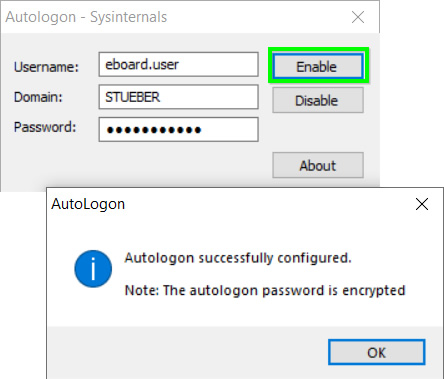Energie sparen¶
Hier zeigen wir Ihnen wie Sie das Ein- und Ausschalten Ihres Public Displays automatisieren lassen. Betrachten wir als Beispiel verwenden die Betriebszeit Montag bis Samstag 7 Uhr - 20 Uhr und stellen dazu einen Giada Rechner und NEC P553 ein. Im Grunde genommen wird der Rechner per SHOWTIME Zeitplan herunterfahren. Wenn anschließend kein Bildsignal vom Rechner anliegt, wechselt der Bildschirm in den Energiesparmodus.
Zeitplan im Designer erstellen¶
Um mit Zeitplänen arbeiten zu können, müssen Sie in der linken Navigationsleiste des Designers auf Zeitpläne klicken.
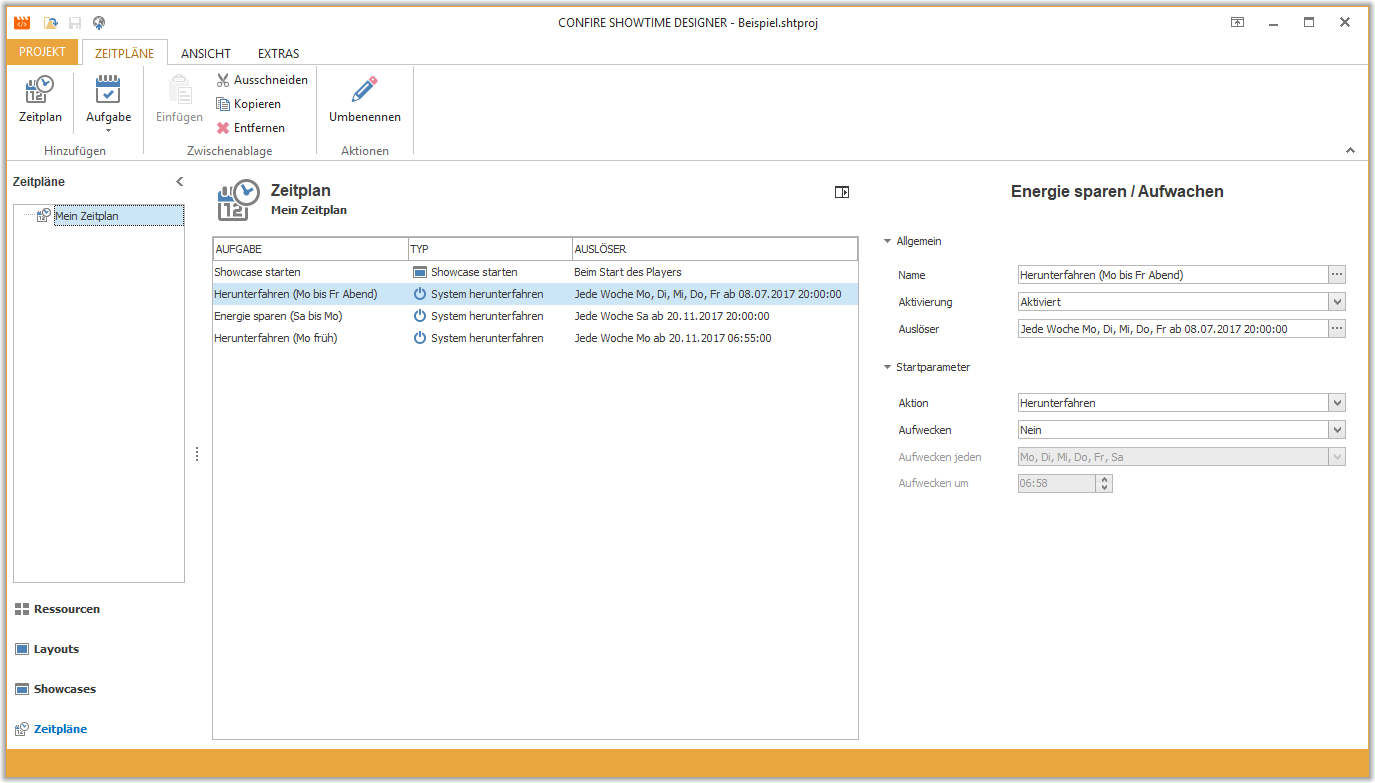
Zuallererst erstellen Sie einen neuen Zeitplan:
-
Klicken Sie
Zeitplanoben links. Ein Dialogfenster öffnet sich. -
Vergeben Sie einen Namen für Ihren neuen Zeitplan z.B. 'Mein Zeitplan' und bestätigen Sie mit
OK.
Nun erstellen Sie vier Aufgaben wie unten abgebildet:
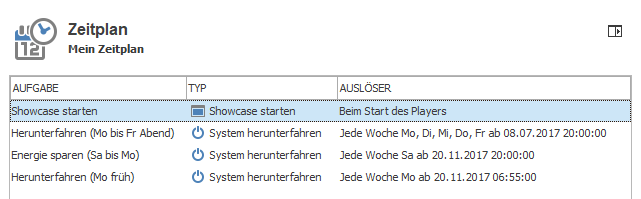
Aufgabe 1: Showcase starten¶
-
Klicken Sie auf
Aufgabe > Showcase starten. Ein Dialogfenster öffnet sich. -
Vergeben Sie einen Namen für die Aufgabe z.B. Showcase starten.
-
Wählen Sie den gewünschten
Showcaseaus und bestätigen Sie mitOK.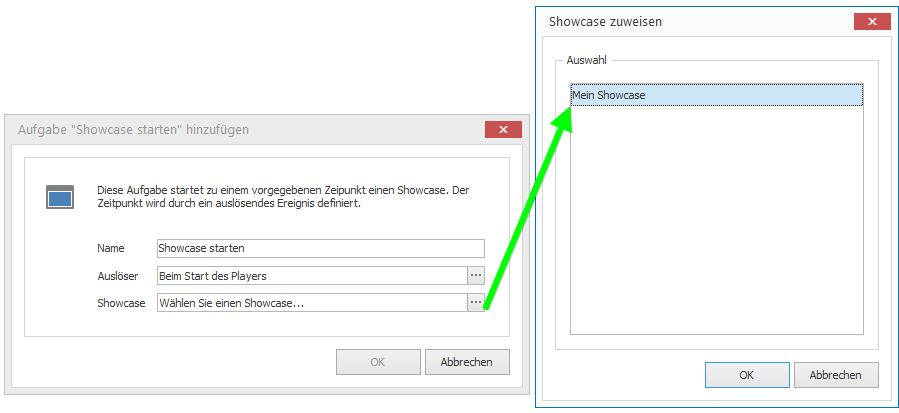
Aufgabe 2: Herunterfahren (Mo bis Fr Abend)¶
-
Klicken Sie auf
Aufgabe > Energie sparen / Aufwachen. Ein Dialogfenster öffnet sich. -
Vergeben Sie einen Namen für die Aufgabe z.B. Herunterfahren (Mo bis Fr Abend) und bestätigen Sie mit
OK.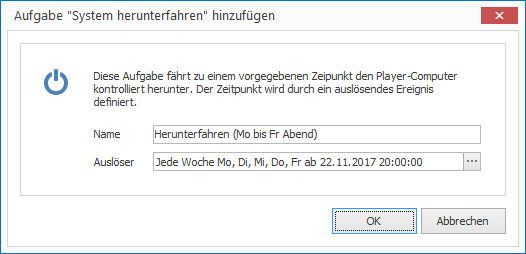
-
Unter
Startparameterder Aufgabe wählen Sie folgende Optionen aus:
Aufgabe 3: Energie sparen (Sa bis Mo)¶
-
Klicken Sie auf
Aufgabe > Energie sparen / Aufwachen. Ein Dialogfenster öffnet sich. -
Vergeben Sie einen Namen für die Aufgabe z.B. Energie sparen (Sa bis Mo).
-
Bearbeiten Sie den
Auslöser. Wichtig sind folgende Zeiteinstellungen: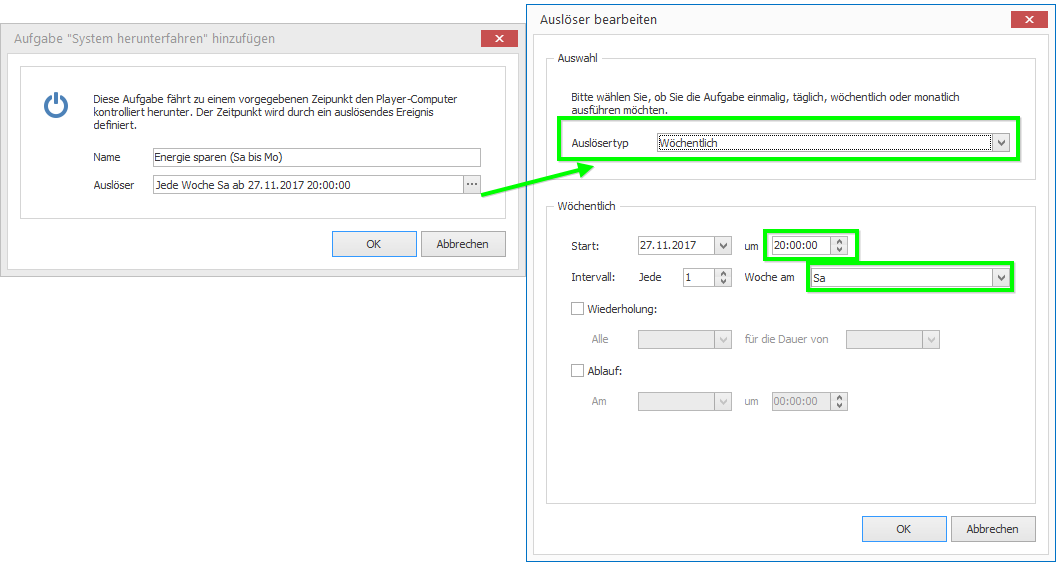
-
Bestätigen Sie beide Dialogfenster mit
OK. -
Unter
Startparameterder Aufgabe wählen Sie folgende Optionen aus: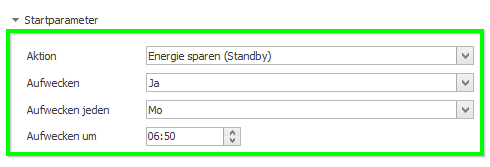
Aufgabe 4: Herunterfahren (Mo früh)¶
-
Klicken Sie auf
Aufgabe > Energie sparen / Aufwachen. Ein Dialogfenster öffnet sich. -
Vergeben Sie einen Namen für die Aufgabe z.B. Herunterfahren (Mo früh).
-
Bearbeiten Sie den
Auslöser. Wichtig sind folgende Zeiteinstellungen: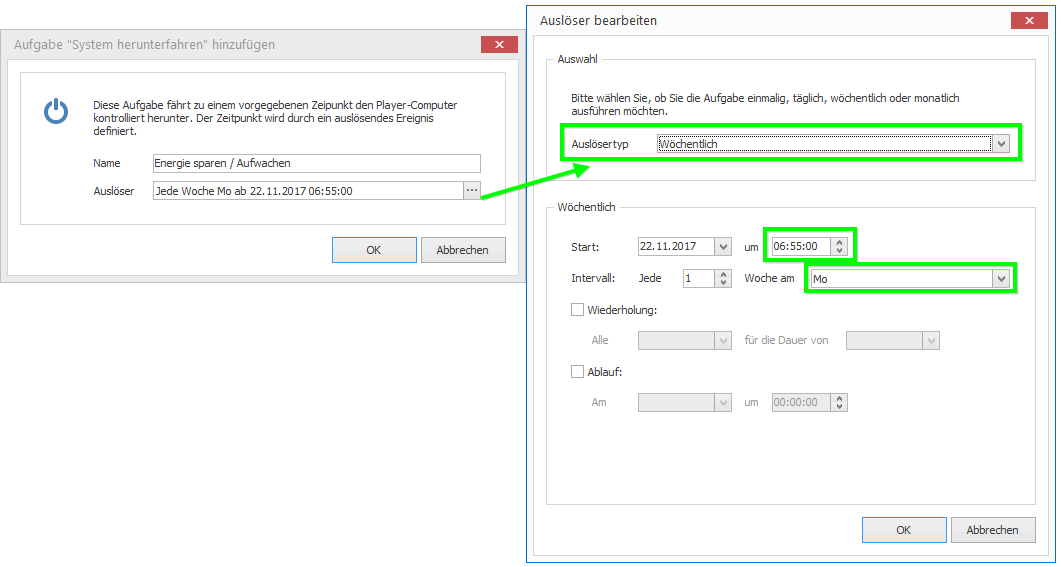
-
Bestätigen Sie beide Dialogfenster mit
OK. -
Unter
Startparameterder Aufgabe wählen Sie folgende Optionen aus:
Aufwecken im BIOS einstellen¶
Unter der Option Wake system from RTC im BIOS kann man eine Uhrzeit einstellen, zu der, das System täglich hochgefahren wird d.h. 7 Uhr.
Diese Option befindet sich in der Regel unter der Registerkarte Advanced und Wake system from RTC Ihres Rechners.
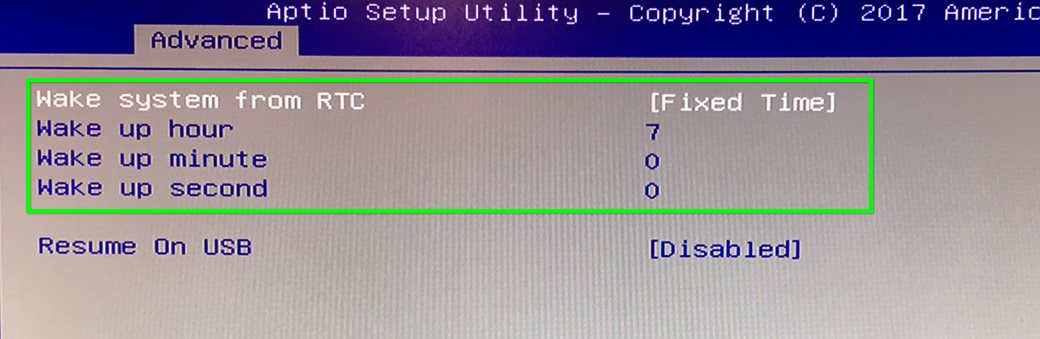
Die meisten modernen Computer unterstützen einen Zeitgeber. Unsere Industriecomputer unterstützen dies auch. Falls Ihr Computer die notwendige Fähigkeit nicht besitzt, setzen Sie sich mit uns in Verbindung und wir unterstützen Sie gerne beim Kauf eines Industriecomputers.
Energiesparmodus am Bildschirm einstellen¶
Die meisten Monitore wechseln automatisch in den Energiesparmodus und kehren zurück in den Normalmodus, sobald wieder ein Signal anliegt, ohne den Modus aktivieren zu müssen.
Den Zeitplan im Player auswählen¶
-
Im Player klicken Sie in der linken Navigationsleiste auf
Projekte, falls Sie die Ansicht Projekte nicht sehen. -
Markieren Sie nun das gewünschte Projekt und klicken Sie auf
Ausführen. Ein Dialogfenster öffnet sich. -
Wählen Sie den gewünschten
Zeitplanaus und bestätigen Sie mitÜbernehmen.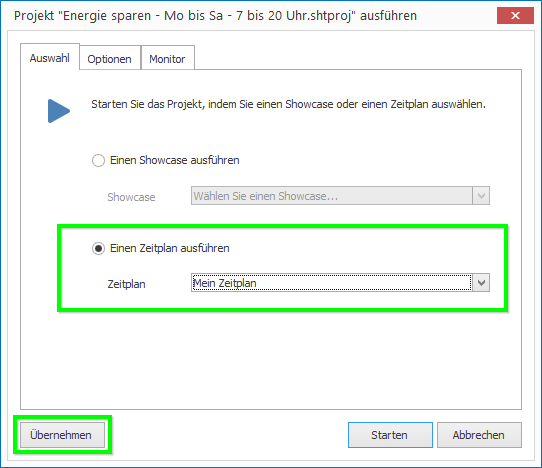
Autostart im Player einstellen¶
Damit der Player das Projekt nach dem Neustart automatisch startet:
-
Im Player klicken Sie auf
Umgebung > Autostart-Einstellungen. Ein Dialogfenster öffnet sich. -
Unter
Projekt automatisch ausführenwählen Sie Ihr Projekt aus und bestätigen Sie mitOK: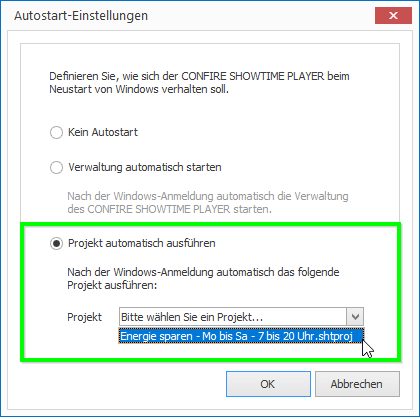
Automatische Anmeldung¶
Bei einer Domäne bzw. bei passwortgeschützten lokalen Windows-Accounts muss ein Benutzername und ein Kennwort beim Startup eingegeben werden.
Microsoft Autologon erlaubt Ihnen die Zugangsdaten eines beliebigen Windows-Accounts (Lokal oder Domäne) zum automatischen Anmelden zu bestimmen. Daten werden in der Windows-Registierung verschüsselt, um den angegebenen Benutzer anzumelden.
Die Bedienung von Autologon ist ganz einfach:
-
Führen Sie die
autologon.exeaus -
Füllen Sie das Dialogfenster aus. Befindet sich der Computer in einer Domäne, geben Sie den Namen der Domäne im Feld
Domainein. Wenn es sich um einen lokalen Windows-Account handelt, geben Sie den Computernamen auch im FeldDomainein. -
Um Autologon zu deaktivieren, wählen Sie
Disable.